Wanneer u een screenshot maakt, wordt deze standaard opgeslagen in transparante PNG-indeling. Als je een ander formaat nodig hebt, PDF, JPG of GIF, leer je in deze tutorial hoe je het formaat van screenshotbestanden op systemen kunt wijzigen macOS.
een zelfstudie geschreven op Stealth Settings is een tutorial waarin je ziet hoe je toetscombinaties (keyboard shortcuts) om het hele scherm of een specifiek deel van het scherm vast te leggen.
Zowel op iPhone-, iPad- als Android-smartphones worden schermafbeeldingen opgeslagen in .PNG-indeling. Een beeld dat zeer helder is en in hoge kwaliteit kan worden verwerkt. Vaak hebben we echter niet de kwaliteit en eigenschappen van .PNG nodig, en het zou ons meer helpen als schermafbeeldingen automatisch in .JPG-indeling kunnen worden opgeslagen. Op een MacBook Pro 13", bijvoorbeeld, een screenshot in .PNG-indeling is groter in volume (aantal MB) dan een in .JPG-indeling.
Het verschil in kwaliteit tussen de twee is met het blote oog bijna niet waarneembaar.
Screen Shot JPG – 146KB / Schermopname PNG - 1.2 MB
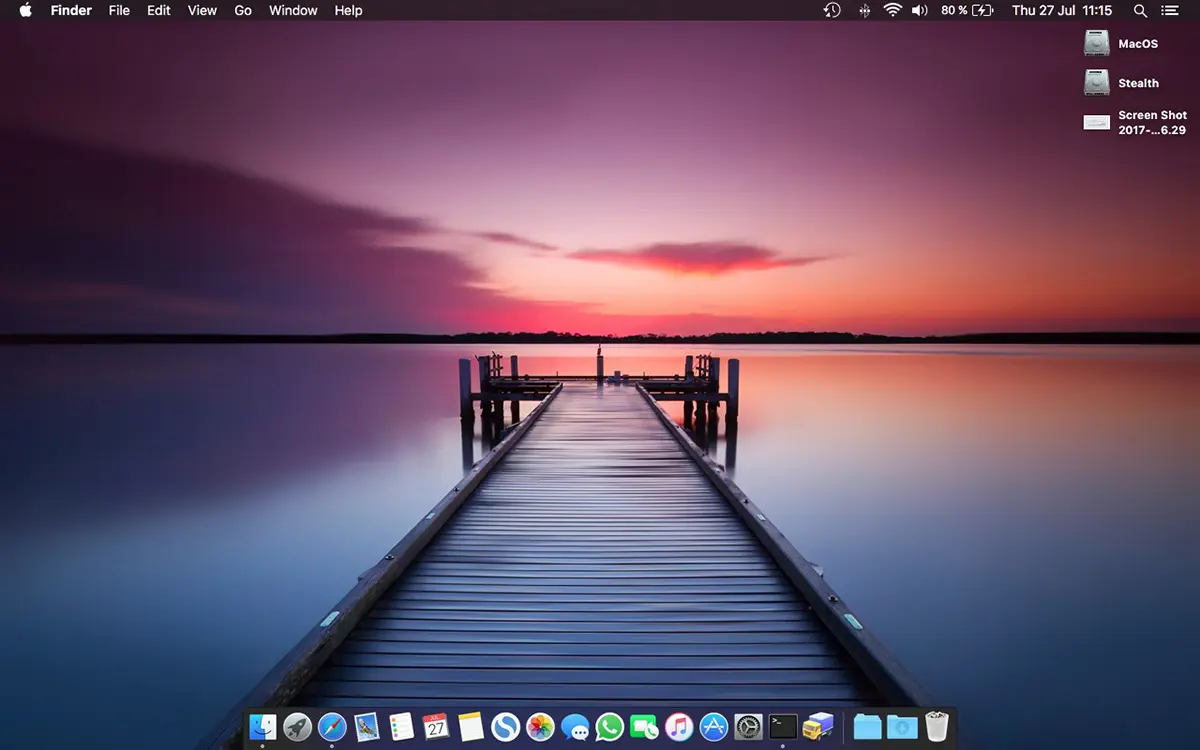
Het verschil tussen de twee afbeeldingen is met het blote oog niet waarneembaar.
Inhoudsopgave
Hoe het formaat van screenshot-bestanden op systemen te wijzigen macOS (JPG, PDF, PNG)
Om het formaat van screenshotbestanden op systemen te wijzigen macOS (JPG, PDF, PNG, GIF), open het hulpprogramma Terminal voer vervolgens de opdrachtregel voor elk formaat afzonderlijk uit.
Hoe u een screenshot kunt maken in .JPG-indeling:
defaults write com.apple.screencapture type jpg;killall SystemUIServerHoe u een screenshot kunt maken in .GIF-indeling
defaults write com.apple.screencapture type gif;killall SystemUIServerHoe u een screenshot kunt maken in .PDF-indeling
defaults write com.apple.screencapture type PDF;killall SystemUIServerHoe u een screenshot kunt maken in .TIFF-indeling
defaults write com.apple.screencapture type tiff;killall SystemUIServerOp deze manier heb je gezien hoe gemakkelijk je het formaat van screenshot-bestanden op systemen kunt wijzigen macOS.
U kunt altijd teruggaan naar het formaat PNG voor schermafbeeldingen door de opdrachtregel uit te voeren:
defaults write com.apple.screencapture type png;killall SystemUIServerWe kunnen niet zeggen welk formaat geschikt is om te gebruiken, omdat elk zijn eigen specifieke kenmerken heeft en voor verschillende doeleinden wordt gebruikt. Als we een screenshot van een applicatie nodig hebben en de opname op een website willen plaatsen, raden we aan dat dit .JPG is. Stel alleen .TIFF of .PDF in als u de schermafbeelding wilt afdrukken.
TIFF is een formaat voor grote volumes dat is bedoeld voor afdrukken, terwijl PDF specifiek is voor elektronische documenten die kunnen worden afgedrukt.
Helaas hebben we voor het .JPG-formaat geen opdrachtregel in Terminal waarmee we de kwaliteit van de opgeslagen afbeelding kunnen bepalen. Hoogstwaarschijnlijk worden JPG-schermafbeeldingen opgeslagen met een kwaliteit van 80%, de standaardwaarde voor "Exporteren" van de toepassing Preview.












yararlı ama kotu bir çeviri olmuş: I
Heel erg bedankt voor het artikel. Hielp mij!
Met plezier! 😊